3DMax怎样制作笔筒模型?
设·集合小编 发布时间:2023-03-16 08:58:14 620次最后更新:2024-03-08 11:19:12
3DMax软件是非常出色的三维场景创作与动画制作软件,在这里你可以尽情的去创作模型。大部分情况下,我们制作的模型都是和我们生活相关的模型,但由于功能颇多所以在建模方面,对于小白来说毫无头绪。很多不知道3DMax怎样制作笔筒模型,那么你可以参考下面的教程。
工具/软件
电脑型号:联想(lenovo)天逸510s; 系统版本:Windows7; 软件版本:3DMax2010
方法/步骤
第1步
打开3D Max软件(这里用的3D Max2010版的软件)。可看到四个视图窗口,鼠标左键单击【标准基本体】中的圆柱体,在【透视图】区,绘制出两个圆柱体,如下图所示。

第2步
接着,鼠标左键选择大圆柱体,在右边的修改面板中,修改圆柱体的半径和高度的参数,如下图所示。
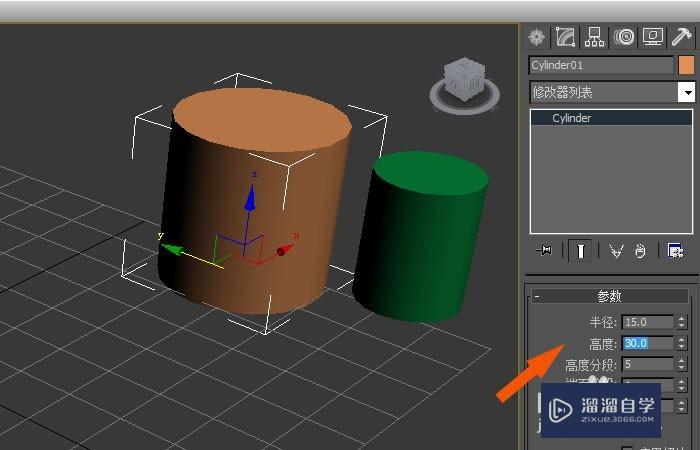
第3步
然后,鼠标左键选择小圆柱体,修改圆柱体的半径和高度的参数,如下图所示。

第4步
接着,鼠标左键选择圆柱体,并单击菜单栏中的【对齐】按钮,在弹出的【对齐】窗口中,选择【轴点】对齐,如下图所示。

第5步
然后,在【透视图】中,选择输入圆柱体的位置坐标,如下图所示。

第6步
接着,在【透视图】中,选择圆柱体,在修改面板中选择【复合】,并单击【布尔】按钮,如下图所示。

第7步
然后,在【布尔】面板中,选择差集,并用鼠标左键选择物体,如下图所示。

第8步
接着,在【透视图】中可以看到通过差集后的物体显示效果,如下图所示。

第9步
然后,鼠标左键选择笔筒模型,并单击【旋转】按钮,把笔筒模型旋转,如下图所示。
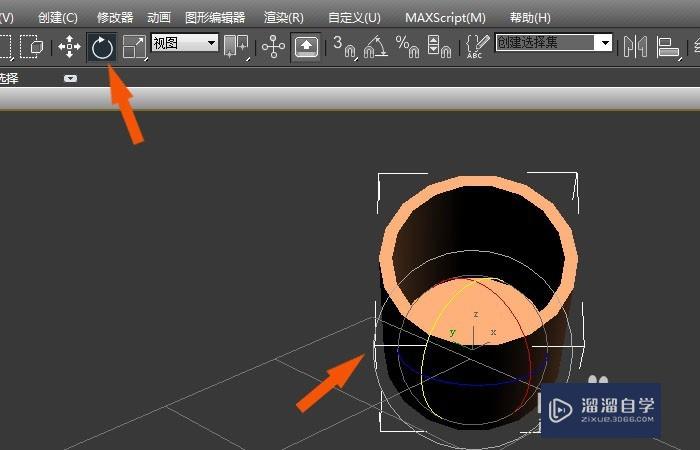
第10步
最后,在透视图中,可以看到,通过创建圆柱体和布尔命令创建的笔筒模型的效果了,如下图所示。大家通过实例也来做做吧。

- 上一篇:3Ds Max的挤出如何制作管道?
- 下一篇:3DMax道路石料材质设置教程
相关文章
广告位


评论列表